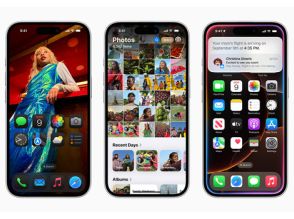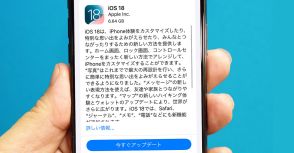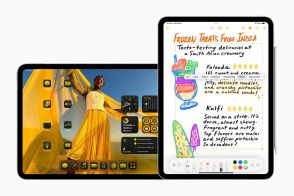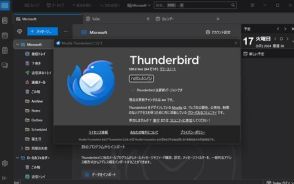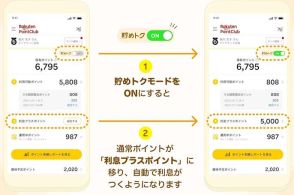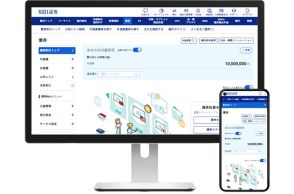あのWindowsのキー操作、Macではどうやる?
Windows PCからMacへのスイッチ時に悩むキーボードの違いについて解説。
Windows PCとMacのキー配列や操作の違いを具体的に説明。
キーボードショートカットの違いや注意点を数多く紹介。

Windows PCからMacへスイッチしたときに悩みがちなのが、キーボードの違いです。Windows PCでこれまで当たり前のように行なっていた操作をMacでどのように行なえばいいのか? そこで本記事ではWindows PCとMacのキーの違いや、主要なキー操作の違いを分かりやすくまとめました。
■ キー配列の違いを知ろう
Windows PCとMacの日本語キーボードを比較すると、アルファベット、かな、記号、数字のキー配列は大きく変わりません。一方で大きく異なるのは、主にスペースバー周辺に配置されている「修飾キー」と呼ばれるキー群です。
たとえば、Windows PCの[Windows]キーはMacに存在せず、代わりに[command]キーと呼ばれる特別なキーが存在します。また、Windows PCの[Alt]キーや[Ctrl]キーは、Macでは[option]キーや[control]キーに該当し、キーボード上の位置も異なります。
さらに、最近のMacでは[tab]キーや[shift]キー、[return]キー、[delete]キーに記号が印字されているのみで、パッと見ただけでは何のキーなのかが分かりづらくなっています。
そこで、まずWindows PCとMacで異なるキーを表にまとめました。Windows PCとMacの「デリート」キーは呼び名は同じだが実行される操作が異なるため、そうした点も合わせて確認しましょう。
■ ファンクションキーの違いにも注意
Windows PCとMacではファンクションキーを押したときに実行される操作も異なります。たとえば、Windows PCでは各アプリを利用しているときに[F1]キーを押すと「ヘルプを表示」できますが、Macでは同様の操作は行なえません。
どのような操作がファンクションキーに割り当てられているかは利用するアプリケーションによって異なりますが、Windowsと同じように動作しない場合があることを覚えておきましょう。
なお、Macでもキーボード最上段にあるキーはファンクションキーとしてだけでなく、「機能キー」としても動作するように初期設定されています。そのため、通常のファンクションキーとして利用する場合は[fn]キーを一緒に押下する必要があります。
また、[fn]キーを押さずにファンクションキーとして動作させたい場合は、「システム設定」からあらかじめ設定を変更しておきましょう。「システム設定」の[キーボード]の「入力ソース」欄にある[編集]をクリックし、[日本語 - ローマ字入力]もしくは[日本語 - かな入力]で[Windows風のキー操作]をオンにしたとき、[F8]キーは半角カタカナに変換の操作になります。
■ Windowsのキー操作をMacで実行しよう
Windows PCとMacのキーボードの基本的な違いを理解したら、次に覚えておきたいのがキーボードショートカットです。Windows PCとMacでは修飾キーの違いがあるため、コピーやペーストといった操作を行なううえでも利用するキーのコンビネーションが異なります。
また、Windows PCでは当たり前のように行なっていたキーボードショートカットが利用できない場合もありますので注意しましょう。
ここでは「テキスト操作」「ファイル/ブラウザ操作」「デスクトップ操作」「カーソル操作」「画面キャプチャ」「その他の操作」というカテゴリごとに主なキーボードショートカットをまとめましたのでチェックしてみてください。
コピーやペーストなどのテキスト操作は、[Ctrl]キーを[command]キーに置き換えることでMacでも実行できます。履歴ペーストの機能はMacにはないので、別途ユーティリティソフトなどを使う必要があります。
ファイルやブラウザの操作も[Ctrl]キーを[command]キーに置き換えるのが基本です。ただし、一部の操作は別のキーを用いることで実行できます
Windowsではデスクトップや仮想デスクトップの操作はキー操作できますが、Macだとキー操作だけでは難しいものもあります。[F3]キーを押してMission Controlの画面を表示してから[+]をクリックして仮想デスクトップを追加したり、[control]+[→]や[control]+[←]でデスクチップの表示を切り替えたりできます。
Windowsの「メモ帳」やMacの「テキストエディット」といったテキストエディタでのカーソル操作は、このようなキー操作で行なえます。
画面キャプチャ(スクリーンショット)に関して、WindowsとMacではキー操作だけではなく、挙動も大きく異なります。たとえば、静止画キャプチャはWindowsではキャプチャした画像はクリップボードに保存されますが、Macだとファイルに保存されます。画面全体静止画キャプチャはWindowsでは画面全体をキャプチャして「ピクチャ」→「スクリーンショット」フォルダにファイルで保存されますが、Macの場合は画面全体をファイルでデスクトップに保存されます。
そのほか、Windowsで利用することの多いキーボードショートカットのMacでの実行方法です。
ここまで紹介したキーやキー操作の違いを一通りマスターすれば、Windows PCからスイッチした人でもMacをある程度スムーズに使いこなせるようになるでしょう。
AppleのWebサイトで公開されている「Macのキーボードショートカット」も役立ちますので、ぜひ一度チェックしてみてください。